Win10怎么自定义图标?
分类:win10教程 2021-09-10
导读: Win10怎么自定义图标?--在使用电脑系统的时候,桌面经常都是琳琅满目、五颜六色的图标,有些喜欢简约的用户就想要自己设置图标。那怎么自定义win10的桌面图标呢?接下来就跟着小编来看看,有需要的小伙伴们快来学吧。 方法步骤:...
在使用电脑系统的时候,桌面经常都是琳琅满目、五颜六色的图标,有些喜欢简约的用户就想要自己设置图标。那怎么自定义win10的桌面图标呢?接下来就跟着小编来看看,有需要的小伙伴们快来学吧。
方法步骤:
1、首先需要找到进行修改的文件夹,右击文件夹选择属性。
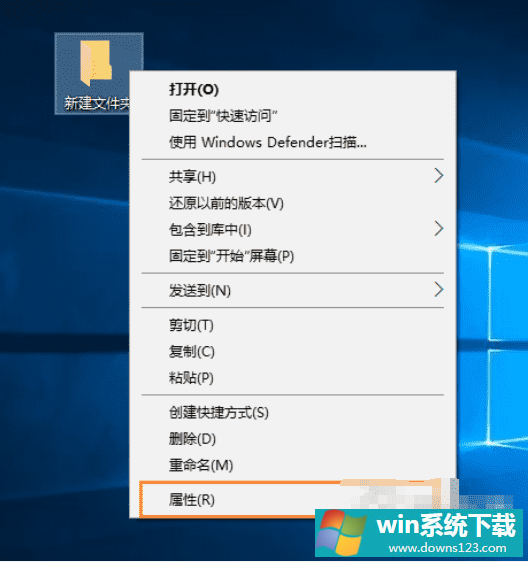
2、进入后切换为自定义选项,点击更改图标按钮即可。
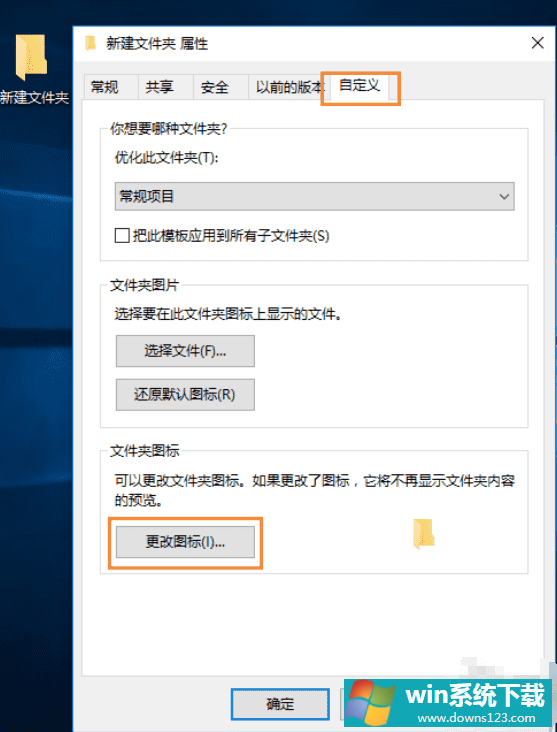
3、之后选择列表中的图标或者自主选择图标。
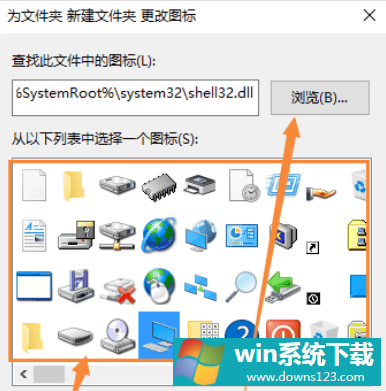
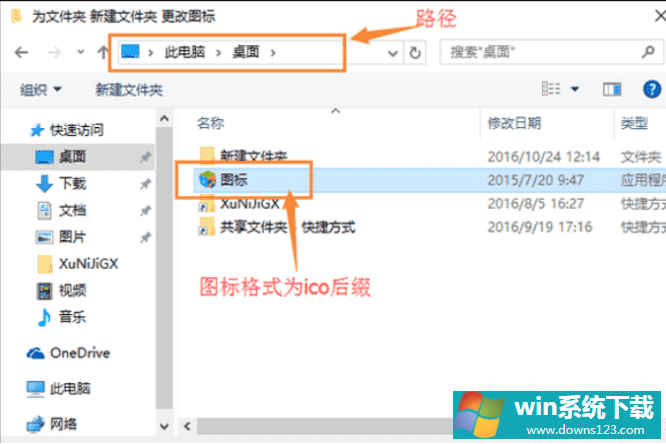
4、最后点击确定,完成就可以啦。
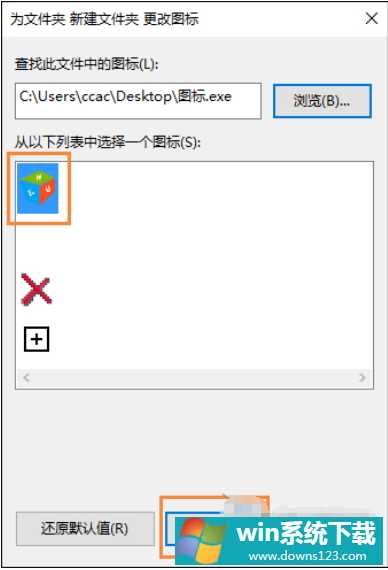
以上就是小编今天分享的所有内容了哦。


